Anda ingin berbagi dokumen pada Google Meet tetapi Anda tidak tahu caranya? Ada beberapa cara untuk berbagi konten di Meet. Anda dapat :
- Membagikan layar Anda
- Menyajikan file langsung dari Google Dokumen, Slide, dan Spreadsheet
- Menggunakan obrolan rapat
- Rekam rapat di Meet
Metode terakhir adalah metode fungsionalitas berbayar, sauf si vous disposez des bons outils ou d’un compte compatible ou si vous suivez notre guide sur cara merekam rapat di Google Meet.
1. Membagikan layar Anda
Kamu bisa berbagi file peserta konferensi video dengan memilih untuk menjadi pembawa acara. perkenalkan diri Anda di Google Meetfitur yang tersedia di PC dan ponsel.
a) Bergabung dalam mode Pendamping :
Untuk bergabung dengan panggilan video dalam mode pendamping, Anda memiliki 3 opsi:
Avec l’invitation :
- Pergi ke Google Meet,
- Dans l’invitation à intégrer une réunion planifiée, appuyez sur le bouton “Berpartisipasi dengan Google Meet”,
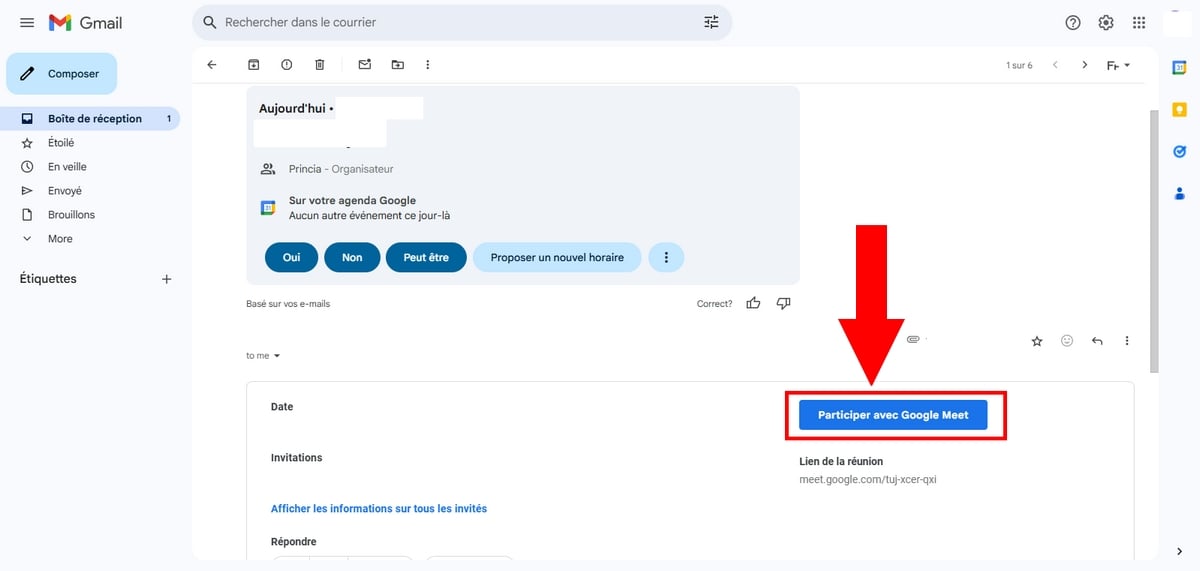
- Sous l’option “Cara lain untuk terlibat”, optez pour “Permintaan untuk menggunakan mode Pendamping” puis sur “”Berpartisipasi”,
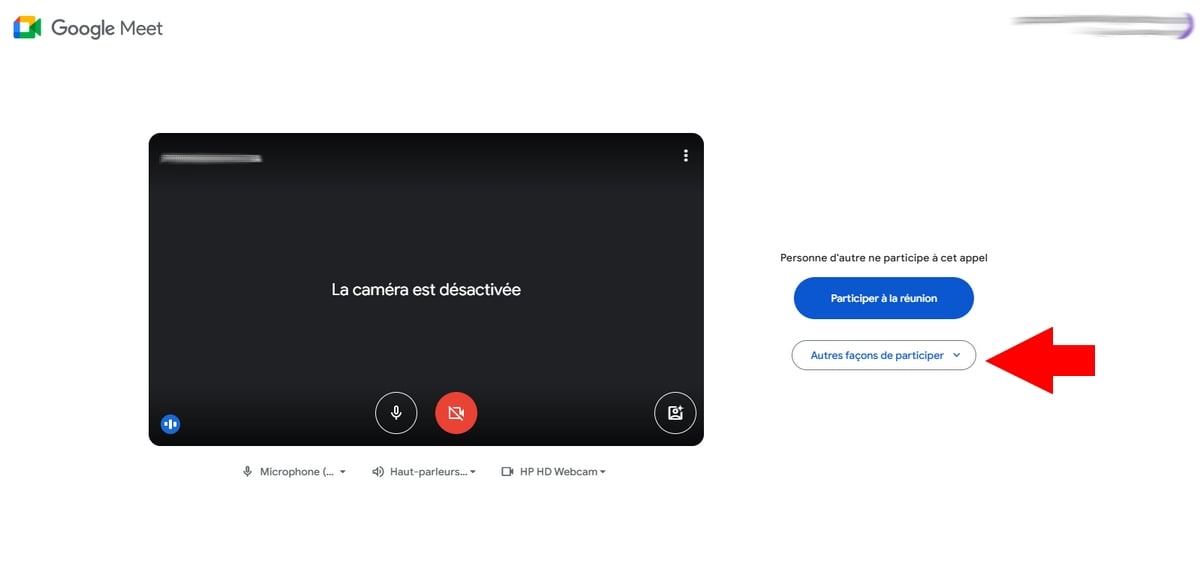
- Appuyez sur le bouton “Memperkenalkan diri Anda” puis sélectionnez la zone que vous voulez partager pour démarrer le partage,
- Kami merekomendasikan untuk memilih sebuah tab untuk dapat berbagi suara,
- Appuyez sur “Berhenti berbagi” pour y mettre fin.
Opsi kedua:
- Masukkan g.co/companion di browser Anda,
- Insérez le lien ou sélectionnez le meeting planifié puis appuyez sur “Berpartisipasi”.

- Appuyez sur le bouton “Memperkenalkan diri Anda” puis lancez la présentation sur un autre écran,
- Pilih area yang akan dibagikan,
- Appuyez sur le bouton “Hentikan présentation”lorsque tout est bon.
Opsi ketiga:
- Masukkan https://g.co/present di browser Anda,
- Pilih pertemuan terjadwal atau masukkan tombol kode rapat dans le champ prévu puis appuyez sur “Berpartisipasi”.
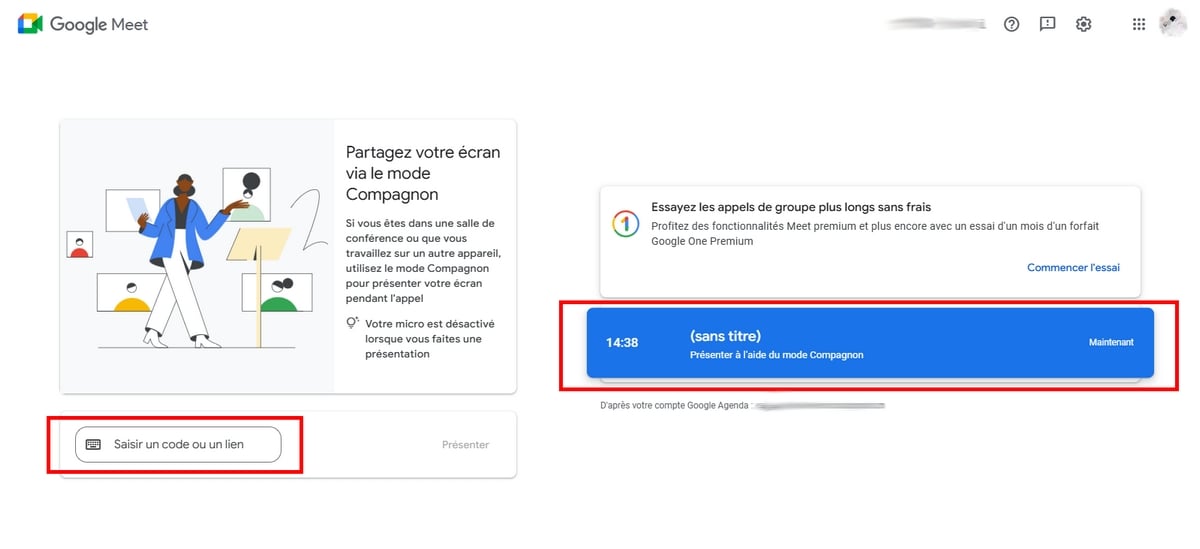
- Pilih opsi area yang perlu dibagi lalu meluncurkan presentasi.
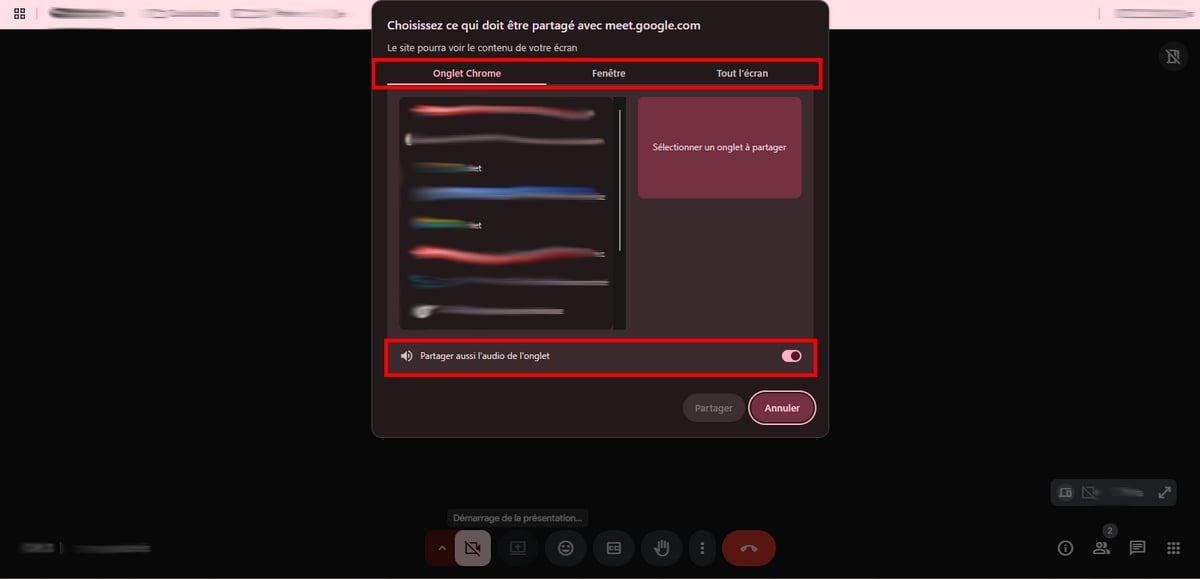
- Appuyez sur le bouton “Berhenti berbagi” pour mettre fin à la diffusion de l’écran.
b) Perkenalkan diri Anda di Google Meet selama konferensi video
Si la fonctionnalité Compagnon n’est pas disponible pour vous, il se pourrait que l’organisateur ou le coorganisateur de la réunion l’ait désactivé pour vous.
- Bergabunglah dengan rapat baru atau buat rapat baru,
- Une fois dessus, appuyez sur l’icône “Memperkenalkan diri Anda”,
- Puis, sélectionnez la zone à partager (onglet, fenêtre spécifique ou tout l’écran),
- Mulai presentasi Anda,
- Enfin, appuyez sur le bouton “Hentikan presentasi” pour cesser la diffusion.
⚠️ Catatan penting:
Plusieurs options s’offriront à vous lorsque vous vous présentez sur Meet. Voici ce que vous devez savoir pour chacune d’elles :
| ✔️ Opsi berbagi | 💻 Intégralité de l’écran | ▶️ Jendela khusus | ▶️ Sebuah tab |
|---|---|---|---|
| Fitur yang tersedia |
|
|
|
2. Mengirim file langsung dari dokumen Google
Dalam teknik ini, berikut ini cara mengirim file ke peserta:
- Bergabung atau memulai rapat di Meet,
- Pergi ke Google Dokumen, Lembar Kerja Google Di mana Slide Google,
- En haut de l’écran, appuyez sur Bertemu,
- Choisissez parmi les deux choix présentés : “Mulai” ou “Bergabunglah dengan rapat” avec un code.
Komentar :
Fungsi ini adalah tersedia di hanya di PC, melalui Chrome atau Edge.
3. Gunakan obrolan rapat
N’hésitez pas non plus à vous servir du chat pour mendistribusikan file en particulier sur Meet lors d’une visioconférence !
- Appuyez sur l’Ikon obrolan en bas à gauche de l’écran,
- Buka dan pastikan semua peserta memiliki akses ke sana,
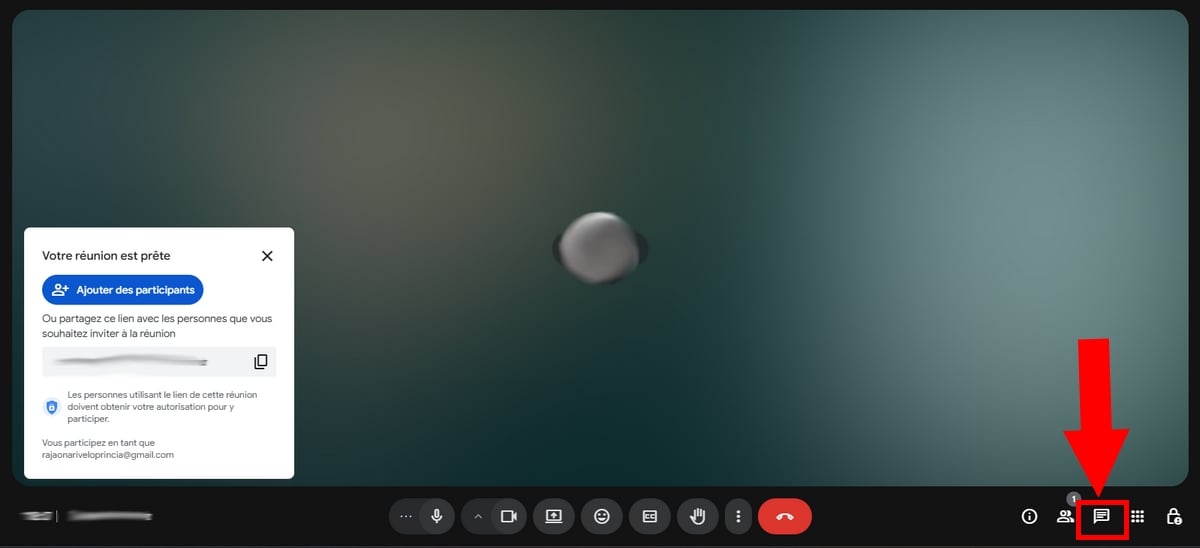
- Yang harus Anda lakukan adalah mengirim tautan file di ruang obrolan untuk dilihat oleh para peserta.
🗒️ Catatan:
Kucing itu adalah sementara, sauf si l’organisateur a décidé d’activer la fonction Sauvegarde.
4. Rekam rapat untuk dilihat nanti
Metode ini juga efektif jika Anda ingin orang-orang tertentu berkonsultasi dengan file tertentu selama rapat berlangsung.
Catatan penting:
- Elle n’est disponible que si le meeting a été organisé avec une Edisi yang kompatibel dengan Google Workspace dan hanya dari komputer.
- Vous devez être l’penyelenggara/penyelenggara bersama atau milik organisasi yang sama untuk membuka kunci fitur ini.
FAQ
Bagaimana cara menambahkan dokumen ke undangan Google Meet?
- Appuyez sur “Menambahkan lampiran” dans Google Agenda,
- Kemudian pilih opsi file yang akan dilampirkan dans l’invitation,

- Jika Anda ingin berbagi file tertentu, pastikan bahwa otorisasi akses didefinisikan dengan benar sehingga para tamu dapat melihatnya.
Dapatkah saya mengirim gambar ke Google Meet?
Ya, dan untuk melakukan ini, Anda bisa :
- Bagikan layar Anda,
- Transmettre le lien de l’image dalam obrolan rapat.
Namun, harap diperhatikan bahwa Anda tidak dapat menyisipkan gambar secara langsung ke dalam obrolan ini.
Kami berharap panduan ini dapat membantu Anda untuk berbagi dokumen di Google Meet vous a été utile. Si vous avez la moindre question, n’hésitez pas à laisser un commentaire : nous serons ravis de vous aider !







